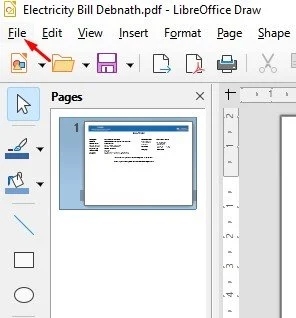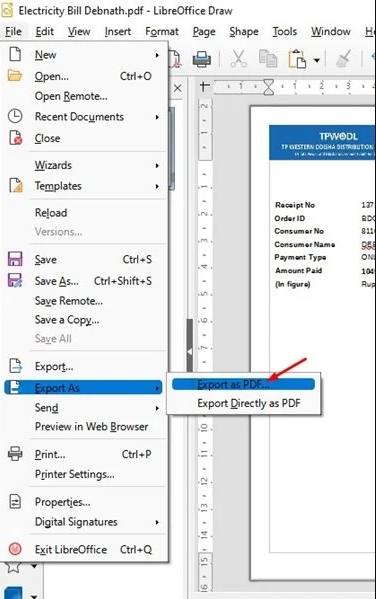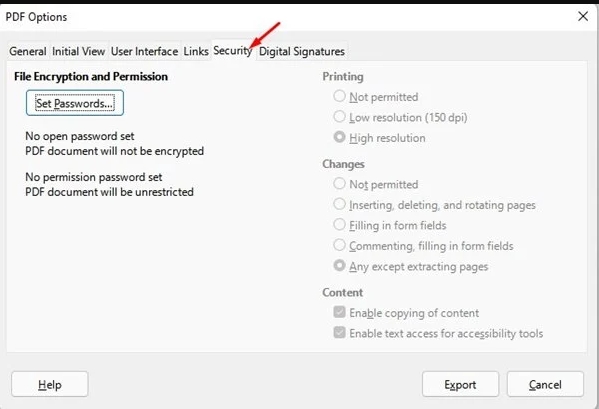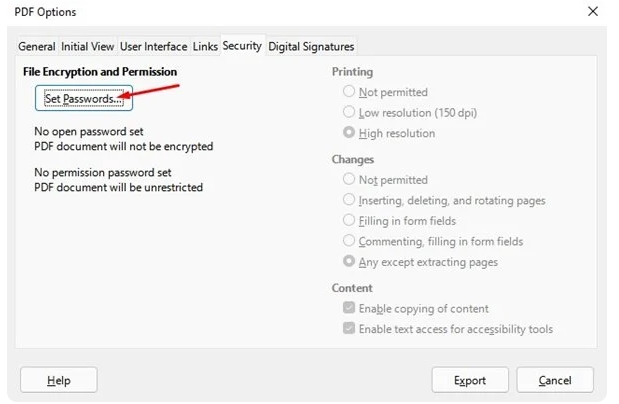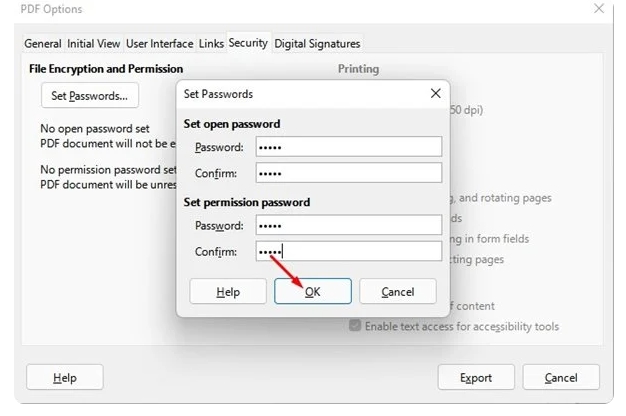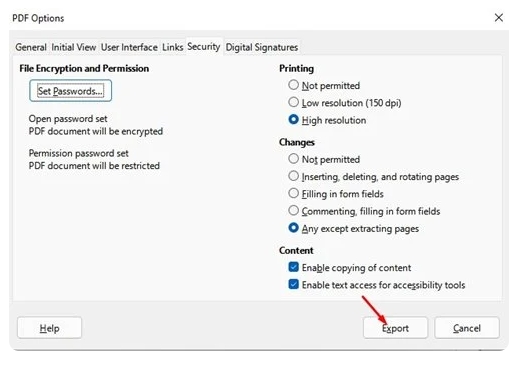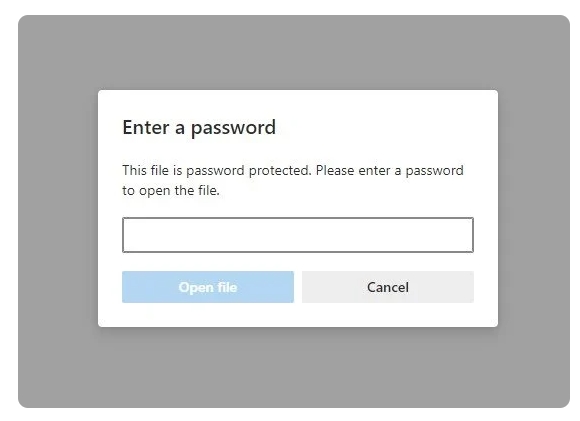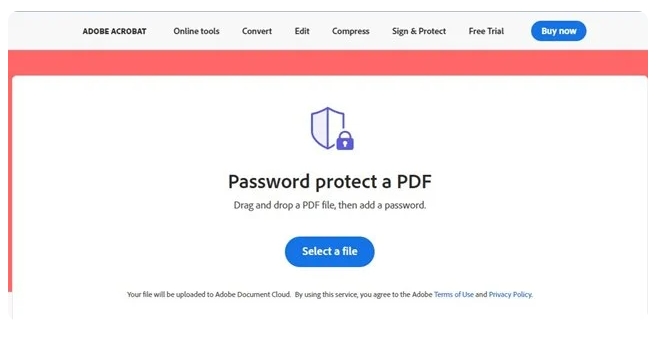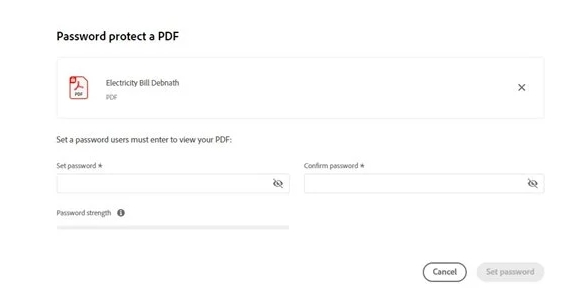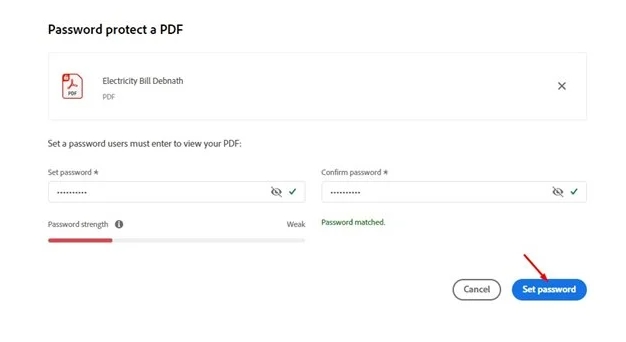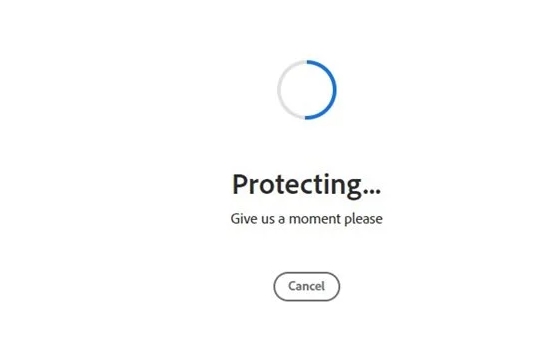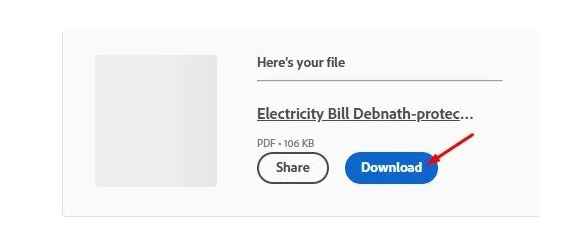حماية ملفات PDF بكلمة مرور (طريقتان)
وضع باسورد على ملف pdf
حماية ملف PDF بكلمة سر
حماية ملف pdf بكلمة سر
وضع باسورد على ملف pdf
اضافة كلمة سر لملف pdf
طريقة تشفير ملف pdf
كيفية عمل باسورد لملف pdf
كيف اقفل PDF
قفل ملف pdf بكلمة سر
دعنا نعترف بذلك ، فنحن جميعًا نتعامل مع ملفات PDF أثناء العمل على أجهزة الكمبيوتر الخاصة بنا. على مر السنين ، كان تنسيق ملف PDF أحد أكثر الطرق أمانًا لمشاركة المستندات عبر الويب.
الشيء الجيد في PDF هو أنها آمنة ، والتنسيق لا يسمح لك بتعديل بياناته بسهولة. أنت بحاجة إلى أداة تحرير PDF تابعة لجهة خارجية أو برنامج PDF متميز لتحرير ملف PDF.
على الرغم من أن تنسيق PDF آمن ، إلا أنه يمكنك جعله أكثر أمانًا عن طريق تشفيره. عندما تقوم بتشفير ملفات PDF ، يلزم إدخال كلمة مرور لعرض محتوياتها. يمكن عرض تنسيق المستند أصلاً في نظامي macOS و Windows ، لكنك تحتاج إلى كلمة مرور لإلغاء تأمين المحتوى.
2 طرق لحماية ملفات PDF بكلمة سر
لذلك ، إذا كنت مهتمًا بحماية ملفات PDF بكلمة مرور في الويندوز و الماك، فأنت تقرأ الدليل الصحيح. ستشارك هذه المقالة أفضل طريقتين لحماية ملفات PDF بكلمة مرور. دعونا ننتقل الي الشرح.
1) حماية ملفات PDF بباسورد مرور باستخدام LibreOffice
حسنًا ، Libre Office هو بديل مجاني لـ الاوفيس يأتي بواجهة جذابة ونظيفة. بالإضافة إلى ذلك ، يحتوي على العديد من الأدوات الغنية بالميزات لمساعدتك على إطلاق العنان لإبداعك وتعزيز الإنتاجية.
يمكنك استخدام LibreOffice لحماية ملفات PDF بكلمة مرور دون استخدام برامج مدفوعة. هذا ما عليك القيام به لتحميل ملفك بكلمة مرور باستخدام برنامج LibreOffice .
1. أولاً وقبل كل شيء ، قم بتنزيل وتثبيت LibreOffice على جهاز الكمبيوتر الخاص بك. بمجرد التنزيل ، اسحب وأفلت ملف PDF الذي تريد حمايته بكلمة مرور.
2. نظرًا لأن LibreOffice يدعم تنسيق PDF ، فإنه سيفتح الملف. بعد ذلك ، انقر فوق الزر ‘ملف’ “File ” كما هو موضح أدناه.
3. انقر فوق الخيار “تصدير باسم” ‘Export As’ وحدد تصدير بتنسيق PDF من خيارات الملف Export as PDF.
4. في النافذة المنبثقة لخيارات PDF ، قم بالتبديل إلى علامة التبويب الأمان Security .
5. في الأمان Security ، انقر فوق الخيار ‘تعيين كلمات المرور’ ‘Set Passwords’.
6. الآن ، تحتاج إلى إدخال كلمة المرور وتأكيدها. بمجرد الانتهاء ، انقر فوق الزر ‘موافق’ Ok .
7. أخيرًا ، انقر فوق الزر ‘تصدير’ Export لحفظ ملف PDF المحمي بكلمة مرور.
هذا هو! انتهيت. هذا هو مدى سهولة حماية ملفات PDF بكلمة مرور باستخدام LibreOffice.
2) Adobe Online لحماية ملف PDF بكلمة مرور ل PDF
حسنًا ، إذا كنت لا ترغب في تثبيت أي أداة على جهاز الكمبيوتر الخاص بك ، فيمكنك الاعتماد على إصدار الويب من Adobe Acrobat لحماية ملفات PDF بكلمة مرور. تتيح لك أداة الويب المجانية هذه من Adobe إضافة كلمات مرور إلى مستندات PDF الخاصة بك.
1. أولاً وقبل كل شيء ، افتح متصفح الويب المفضل لديك وتوجه إلى هذا الموقع.
2. انقر الآن على الزر تحديد ملف Select a File وحدد ملف PDF الذي تريد حمايته بكلمة مرور.
3. في الشاشة التالية ، تحتاج إلى تعيين كلمة المرور Set password. بمجرد الانتهاء ، انقر فوق الزر تعيين كلمة المرور.
4. الآن ، انتظر حتى تحمي كلمة مرور أداة الويب مستند PDF الخاص بك.
5. بمجرد التشفير ، ستتمكن من تنزيل ملف PDF المحمي بكلمة مرور على جهاز الكمبيوتر الخاص بك download .
هذا هو! انتهيت. عندما تحاول فتح ملف PDF المحمي بكلمة مرور ، سيُطلب منك إدخال كلمة المرور.
تعد حماية ملفات PDF بكلمة مرور سهلة للغاية ، خاصة على نظام التشغيل ويندوز. يمكنك استخدام أي من هاتين الطريقتين لحماية ملفات PDF على جهاز الكمبيوتر الخاص بك بسهولة. آمل أن يكون هذا المقال قد ساعدك! يرجى مشاركتها مع أصدقائك أيضا. إذا كانت لديك أي شكوك حول هذا الأمر ، فأخبرنا بذلك في مربع التعليقات أدناه.